
Prieskumník systému Windows v operačnom systéme Windows 10 neprešiel významnými zmenami. Navigačná lišta v programe Prieskumník umožňuje rýchlu navigáciu medzi rôznymi zložkami v počítači. Pre tých, ktorí to nevedia, je oblasť navigácie na ľavej strane okna v Prieskumníkovi systému Windows a zobrazuje rýchly prístup, OneDrive, Tento počítač a sieť.
Panel s nástrojmi Rýchly prístup v navigačnom paneli Prieskumníka Windows 10 zobrazuje priečinky Desktop, Downloads, Documents and Images. Okrem týchto priečinkov sa zobrazujú aj často používané priečinky, aby ste mali rýchly prístup k používaným zložkám. Okrem toho môžete manuálne pripojiť potrebné priečinky k panelu rýchleho prístupu na navigačnom paneli.
Rýchly prístup - skvelá voľba. Nie všetci používatelia to však považujú za užitočné a mnohí chcú odstrániť ikonu zástupcu z navigačného panela..

Prieskumník vám umožňuje uvoľniť všetky priečinky z panela nástrojov rýchleho prístupu, neumožňuje vám odstrániť ikonu rýchleho prístupu. Ak nepoužívate funkciu rýchleho prístupu, môžete ikonu rýchleho prístupu z navigačnej oblasti odstrániť pomocou malej zmeny v registri..
Z navigačného panela Prieskumníka odstráňte rýchly prístup
Nižšie sa pozrieme na to, ako úplne odstrániť ikonu odkazu z navigačného panela Prieskumníka v systéme Windows 10..
Krok 1: Otvorte Editor databázy Registry. Môžete to urobiť zadaním regedit do vyhľadávacieho poľa na paneli úloh a potom stlačte kláves Enter.
Krok 2: V okne editora databázy Registry prejdite do nasledujúceho priečinka:
HKEY_LOCAL_MACHINE \ SOFTWARE \ Microsoft \ Windows \ CurrentVersion \ Explorer
Rada: Skopírujte a vložte vyššie uvedenú cestu do panela s adresou editora registra a potom stlačte kláves Enter, aby ste rýchlo prešli na požadovanú časť.

Krok 3: Na pravej strane kliknite pravým tlačidlom myši na prázdne miesto a kliknite na tlačidlo Vytvoriť → DWORD parameter (32-bit). Pomenujte to HubMode.

Krok 4: Nakoniec dvakrát kliknite na novovytvorené HubMode a nastavte jeho hodnotu v rozsahu od 0 na 1 a reštartujte Explorer alebo PC, aby ste odstránili Quick Access z navigačného panela Explorer.

To je všetko! Rýchly prístup sa už nebude zobrazovať na navigačnej lište. Ak potrebujete obnoviť rýchly prístup, kliknite pravým tlačidlom myši na hodnotu HubMode a vyberte možnosť „Odstrániť“.

Upozorňujeme, že systém Windows 10 bude aj naďalej otvárať okno v Prieskumníkovi, v ktorom sú uvedené súbory a priečinky, ku ktorým často pristupujete, ale toto správanie môžete zmeniť.
Pozrime sa na možnosť, ktorá vám umožní otvoriť priečinok Tento počítač namiesto rýchleho prístupu.
Ako otvoriť tento počítač alebo priečinok na prevzatie namiesto často používaných súborov.
- Otvorte Prieskumník a kliknite naSúbor ", vvyberte ponuku „Zmeniť priečinok a možnosti vyhľadávania“.

- V otvorenom okne „Možnosti priečinka“ prejdite na „Všeobecné “ v riadku „Open File Explorer for“ select “Tento počítač “ a stlačte tlačidlo "Použiť".

- Teraz na klávesnici stlačte klávesové skratky Win + E alebo jednoducho kliknite na ikonu Prieskumník na paneli úloh.
Po otvorení sa zobrazí priečinok „Tento počítač“.
Parametre prieskumníka môžete zmeniť tak, aby ste pomocou - úpravy databázy Registry - otvorili priečinok "Stiahnuté súbory":
- Otvorte Editor databázy Registry.
- Prejdite na nasledujúcu cestu ::
HKEY_CURRENT_USER \ Software \ Microsoft \ Windows \ CurrentVersion \ Explorer \ Advanced
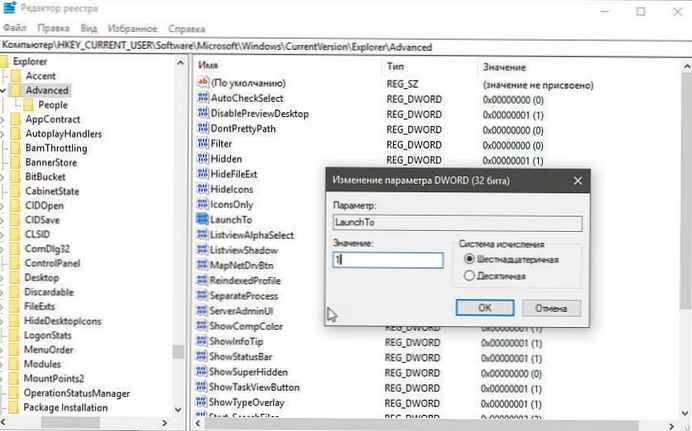
- Zmeňte hodnotu parametra parametra s názvom „Spustiť " na čísle 3 to vám umožní okamžite prejsť do priečinka pri otvorení prieskumníka "Na stiahnutie".
Možné hodnoty:
- 1 = Tento počítač
- 2 = Rýchly prístup
- 3 = Stiahnuté súbory
Skryť navigačnú tablu panela v Prieskumníkovi systému Windows 10.
Panel Navigačná tabla je veľmi vhodný na prístup k často používaným zložkám (Quick Access), jednotke OneDrive a iným jednotkám vášho počítača a siete. Do navigačnej oblasti môžete pridať ďalšie užitočné miesta, napríklad košík a ovládací panel atď..
Väčšina používateľov PC uprednostňuje predvolený vzhľad, ale existujú používatelia, ktorí chcú skryť navigačný panel. Ak z nejakého dôvodu chcete zobraziť alebo skryť navigačný panel v Prieskumníkovi systému Windows 10, môžete to urobiť.

Krok 1: Otvorte program Prieskumník kliknutím na jeho ikonu v ponuke štart alebo na hlavný panel, Môžete tiež stlačiť Win + E
Krok 2: Kliknite na ikonu „Zobraziť “. Kliknite na ikonu Navigačná oblasť, a potom zrušte začiarknutie políčka vedľa navigačnej oblasti.

Ak chcete znova zobraziť navigačný panel, vyberte možnosť späť. Rada: Pásku Prieskumníka môžete zobraziť alebo skryť pomocou klávesových skratiek Ctrl + F1.
To je všetko! Dúfam, že tieto informácie budú užitočné.










